Il programma software beta di Apple consente agli utenti Apple di provare il software pre-release e quindi ottenere feedback sulla qualità e l'usabilità per aiutare l'azienda a identificare i problemi, risolverli e migliorare ulteriormente il software Apple. Esistono due tipi di programmi software beta, uno è Apple Developer Program, l'altro è Apple Beta Software Program (che è noto come beta pubblico). I partecipanti al Programma per gli sviluppatori Apple sono autorizzati a testare e creare applicazioni Apple, mentre i partecipanti al Programma software beta per Apple possono testare la versione beta pubblica e fornire feedback ad Apple per segnalare bug e consigli. Qui forniremo una guida completa su come scaricare la beta di iOS sul tuo iPhone sia che tu voglia la beta dello sviluppatore o la beta pubblica.
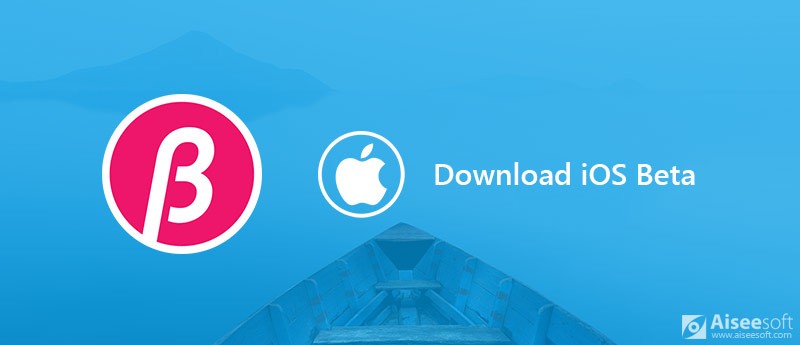
Scarica iOS 16 Beta su iPhone
Apple rilascia iOS 16 agli sviluppatori il 12 settembre 2022, che è l'ultima versione beta. Se desideri scaricare iOS 16 Beta, ricordati di effettuare un backup archiviato del tuo iPhone prima di iniziare a scaricare iOS beta. Poiché la versione beta potrebbe avere ancora molti bug da risolvere, non consigliamo di installare alcuna beta sul tuo dispositivo quotidiano. Inoltre, prima di scaricare iOS 16 Beta, devi assicurarti che il tuo dispositivo sia compatibile con il nuovo firmware. Ecco l'elenco ufficiale dei dispositivi compatibili con iOS 16 beta.
Se disponi di un account sviluppatore con Apple, puoi seguire la guida di seguito per scaricare facilmente la versione beta per sviluppatori di iOS 16. Senza un account sviluppatore a pagamento (le iscrizioni al Programma per sviluppatori di app Apple costano $ 99 all'anno), non sarai in grado di scaricare alcuna versione beta non Xcode. L'installazione di iOS 16 richiede Xcode 11 beta già installato e macOS 10.15 beta già installato. Mentre l'installazione di iOS 12 tramite iTunes richiede Xcode 10 beta già installato.
Se non disponi di un account sviluppatore ma desideri comunque provare la versione beta per sviluppatori iOS, è anche possibile. Tuttavia, la beta per sviluppatori potrebbe essere meno affidabile e con più bug rispetto alla beta pubblica, quindi ti consigliamo di utilizzare una beta pubblica se non vuoi pagare per un account sviluppatore. Ma se non ti dispiace correre rischi e hai un dispositivo secondario, ecco la guida per scaricare iOS 16 Beta senza account sviluppatore.
A differenza della versione beta dello sviluppatore iOS, la versione beta pubblica iOS è aperta a chiunque abbia un ID Apple valido che accetti il Contratto del programma software Apple Beta durante l'avanzamento della registrazione. Inoltre, sia il programma che il software sono gratuiti. Prima di scaricare la beta pubblica di iOS, la prima cosa che devi fare è eseguire il backup del tuo iPhone con iTunes. Quindi seguire i passaggi seguenti per scaricare e installare la beta pubblica di iOS 16.
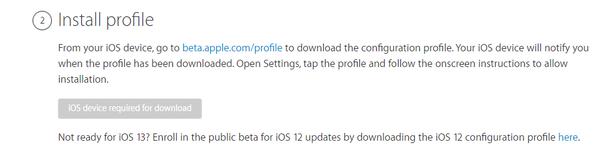
Come accennato in precedenza, la versione beta di iOS potrebbe apportare alcuni miglioramenti insieme a bug e difetti, durante l'aggiornamento potrebbero verificarsi diversi problemi, come iPhone bloccato sulla schermata di caricamento, Lo schermo dell'iPhone lampeggia, iPhone bloccato sul logo Apple, ecc. Se si verificano tali problemi durante il download e l'installazione di iOS beta, è possibile utilizzare Aiseesoft di terze parti Ripristino del sistema iOS per riparare il tuo iPhone. Può aiutarti a riparare iPhone/iPad dalla modalità DFU, modalità di ripristino, logo Apple, modalità cuffie, ecc. allo stato normale. È anche in grado di aggiornare o eseguire il downgrade della versione iOS per te.
Sicuro al 100%. Nessuna pubblicità.
Sicuro al 100%. Nessuna pubblicità.
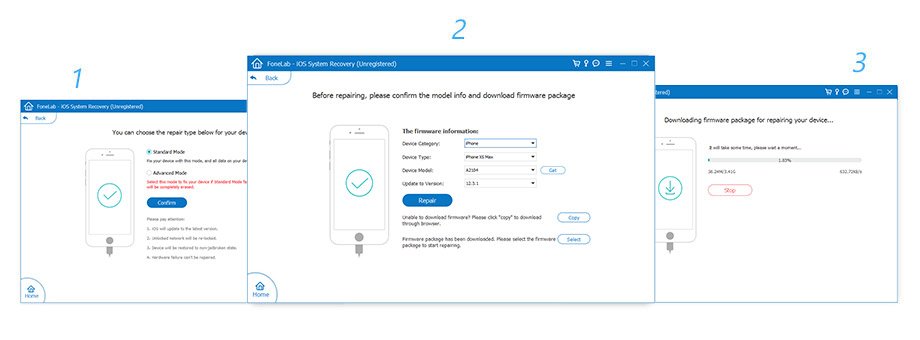
Conclusione
In questo articolo, abbiamo introdotto i metodi dettagliati per scaricare iOS 16 Beta, sia che tu voglia scaricare la beta per sviluppatori o la beta pubblica, che tu abbia un account sviluppatore o meno, puoi trovare una soluzione qui.
Suggerimenti per iOS
[Downgrade iOS] Come eseguire il downgrade da iOS 17 Come forzare l'arresto di iPhone (anche iPhone 11 Pro) iOS non si presenta Impossibile contattare il server di aggiornamento software iPhone iCloud Esci Scarica iOS 13/14 Beta su iPhone
Riporta il tuo sistema iOS alla normalità in vari problemi come essere bloccato in modalità DFU, modalità di ripristino, modalità cuffie, logo Apple, ecc. Normale senza alcuna perdita di dati.
Sicuro al 100%. Nessuna pubblicità.
Sicuro al 100%. Nessuna pubblicità.